- Windows Server
- 07 mai 2021 à 10:21
-

- 1/2
Les services de domaines Active Directory (abrégé AD DS) permettent de centraliser la gestion des utilisateurs, mais aussi la gestion de la sécurité de vos serveurs et de vos PC clients grâce aux stratégies de groupe.
Pour créer un environnement Active Directory, la 1ère chose à faire est d'installer un contrôleur de domaine grâce au rôle "Services AD DS".
- Installer le rôle : Services AD DS
- Promouvoir votre serveur en tant que contrôleur de domaine
- Créer un utilisateur
- Joindre un PC client sous Windows 10 à votre Active Directory
- Active Directory intégré au système DNS
1. Installer le rôle : Services AD DS
Avant d'installer un contrôleur, vous devez lui attribuer une adresse IP statique pour tous les protocoles TCP/IP disponibles sur ce serveur.
Pour simplifier ce tutoriel, nous allons donc désactiver le protocole "TCP/IPv6" depuis les propriétés de notre carte réseau et définir une adresse IPv4 statique.
Ensuite, désactivez et réactivez la carte réseau pour que le gestionnaire de serveur récupère la bonne adresse IP LAN.
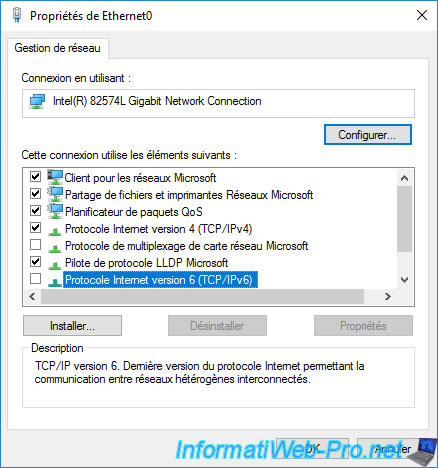
Une fois la carte réseau configurée, lancez le gestionnaire de serveur et cliquez sur : Ajouter des rôles et des fonctionnalités.
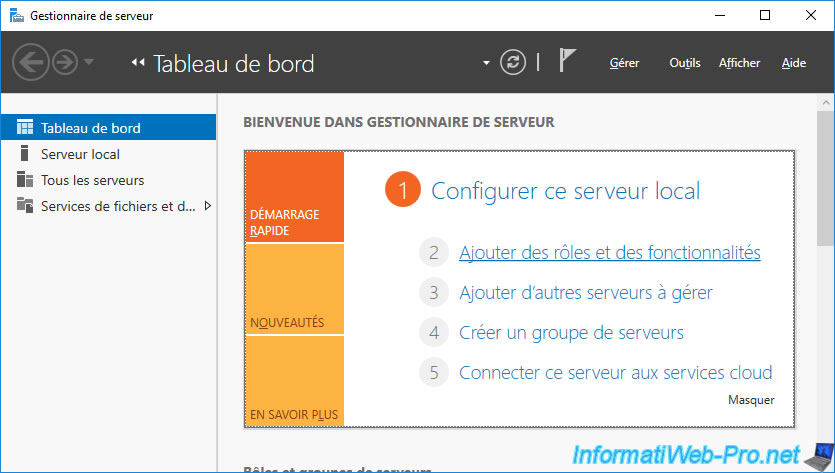
Sélectionnez : Installation basée sur un rôle ou une fonctionnalité.
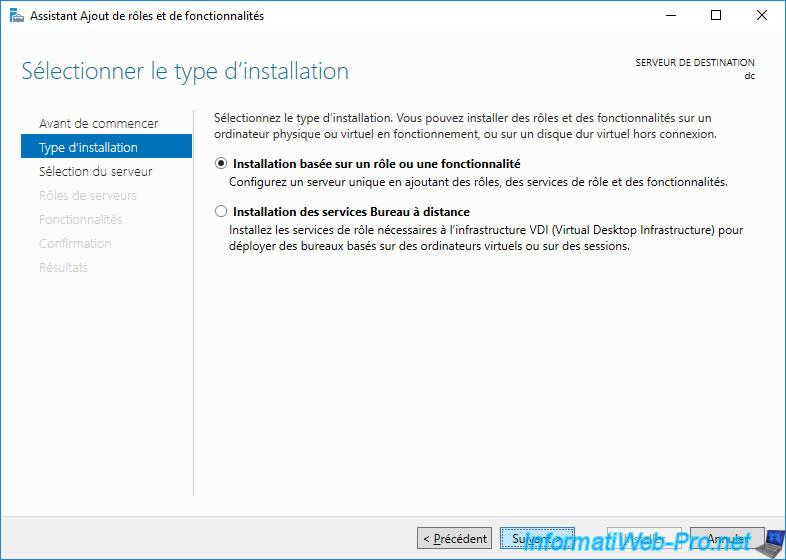
Sélectionnez le serveur sur lequel souhaitez installer les services de domaines Active Directory.
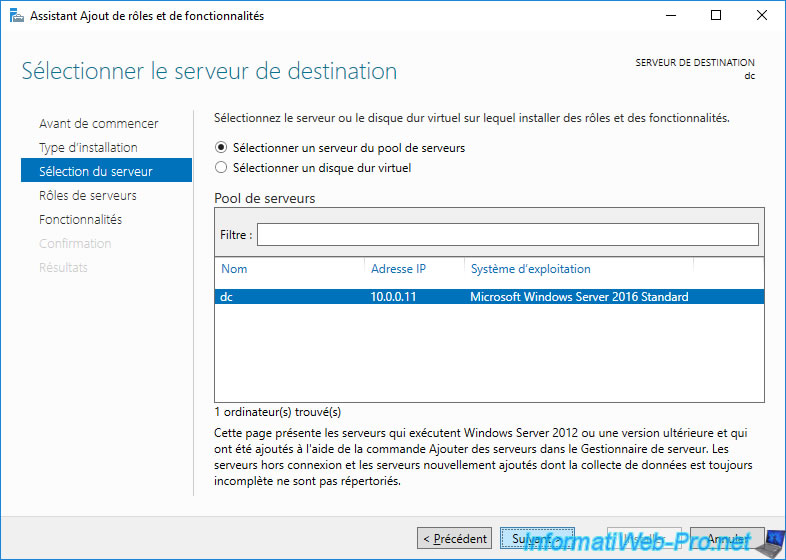
Installez le rôle : Services AD DS.
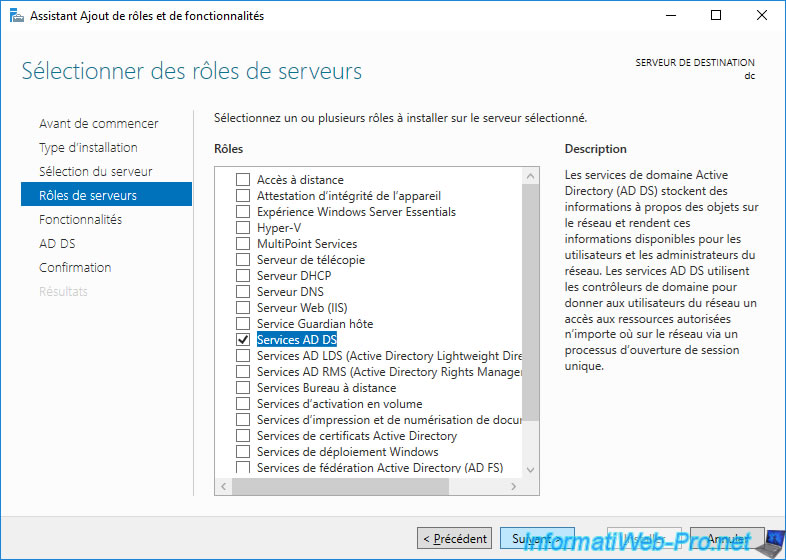
L'assistant vous affiche une description des services de domaine Active Directory.
En résumé, Active Directory permet de centraliser les informations concernant les utilisateurs, les ordinateurs, ...
Comme indiqué, Microsoft recommande un minimum de 2 contrôleurs de domaines par domaine pour assurer la disponibilité de votre infrastructure Active Directory et ainsi éviter que vos utilisateurs ne puissent plus se connecter en cas de panne de votre contrôleur de domaine.
De plus, les services de domaine Active Directory reposent sur le système DNS et un serveur DNS sera donc automatiquement installé lors de l'installation des services de domaine Active Directory.
Notez que dans ce cas-ci, les zones DNS seront intégrées automatiquement à votre infrastructure Active Directory, ce qui permet notamment bénéficier de la réplication des zones DNS via le système de réplication Active Directory.
Pour Azure Active Directory, il s'agit d'un service en ligne fourni par Microsoft, mais qui est facultatif.
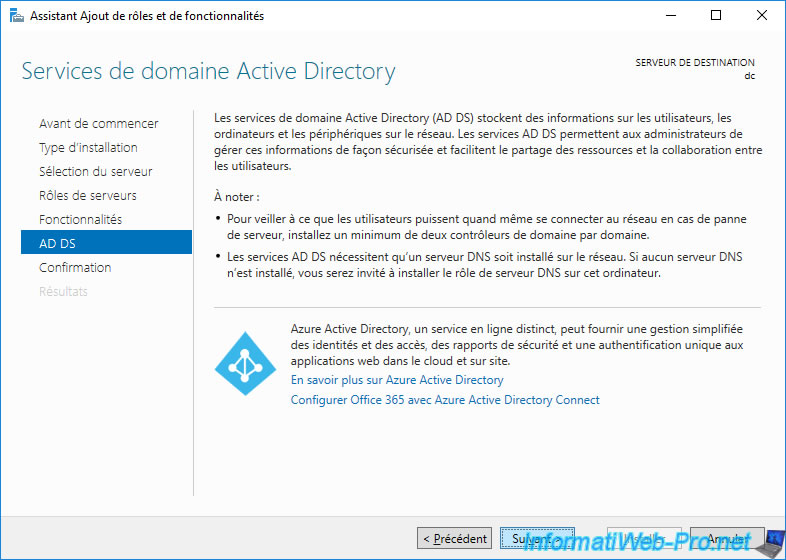
Cliquez sur Installer.
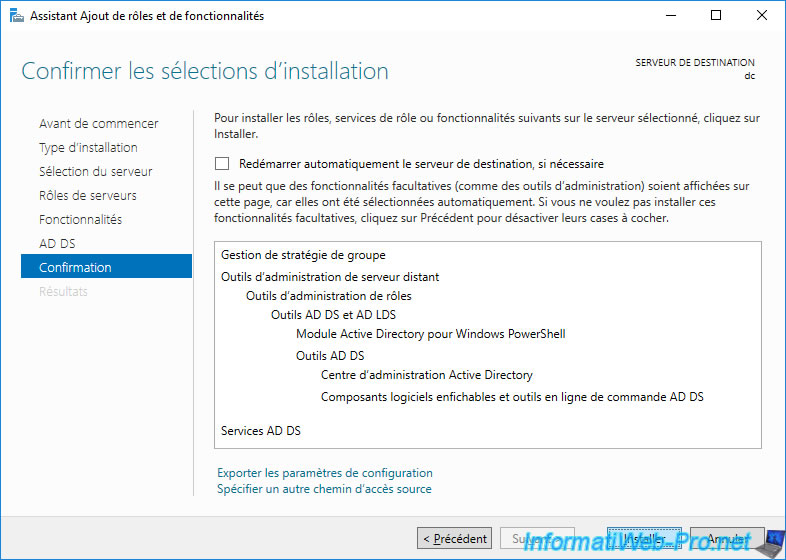
Patientez pendant l'installation des services AD DS.
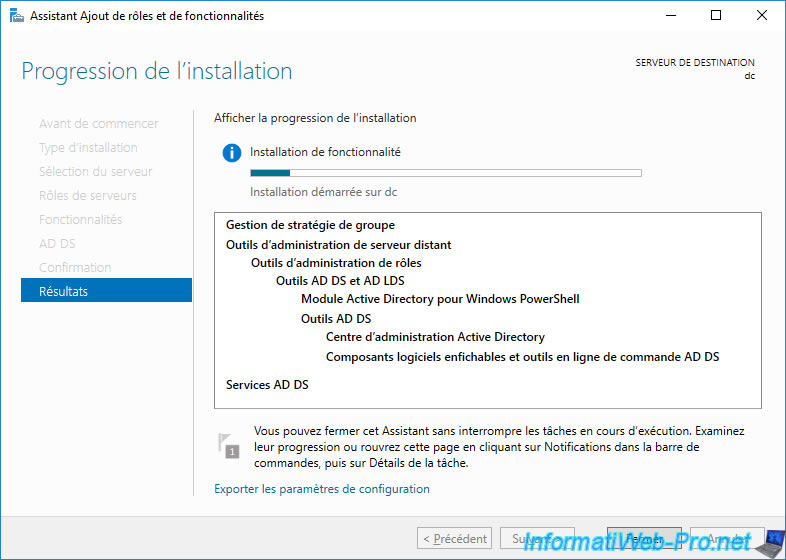
2. Promouvoir votre serveur en tant que contrôleur de domaine
Une fois les services AD DS installés, vous devez ensuite promouvoir ce serveur en tant que contrôleur de domaine pour terminer sa configuration.
Si vous avez déjà utilisé Windows Server 2003, sachez que cela correspond au programme "dcpromo.exe".
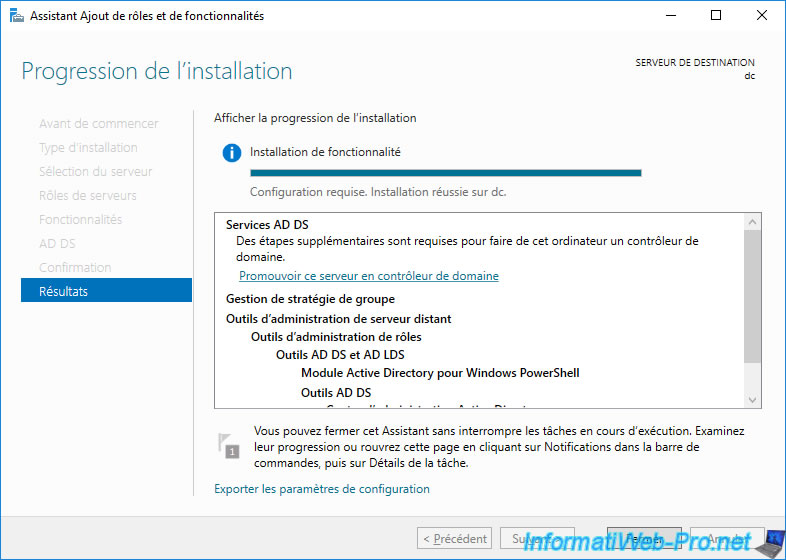
Etant donné qu'il s'agit de notre 1er contrôleur de domaine, nous devons créer une nouvelle forêt (autrement dit : un nouvel espace de noms).
Pour cela, sélectionnez "Ajouter une nouvelle forêt" et indiquer un nom de domaine racine (qui n'est pas présent sur Internet), tel que : informatiweb.lan
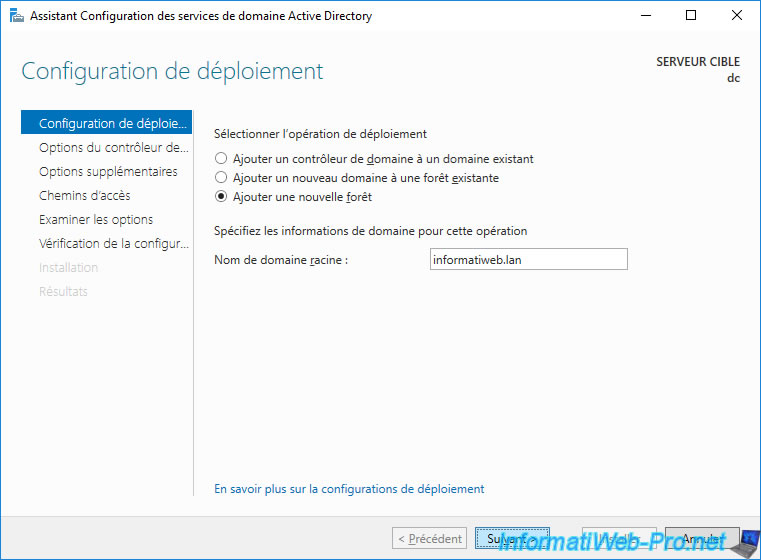
Pour les options du contrôleur de domaine, vous pourrez choisir le niveau fonctionnel de la forêt et du domaine qui par défaut correspondent à votre version de Windows Server.
En sélectionnant la dernière version disponible, vous pouvez profiter de toutes les fonctionnalités offertes par AD DS pour votre version de Windows Server.
Néanmoins, si vous possédez d'autres contrôleurs de domaine qui exécutent une ancienne version de Windows Server, alors vous devrez diminuer ce niveau fonctionnel pour la forêt et/ou pour le domaine (en fonction de votre infrastructure Active Directory).
Pour connaitre les fonctionnalités disponibles en fonction de votre version de Windows Server, référez-vous à notre article : Présentation des niveaux fonctionnels Active Directory
Ensuite, vous pourrez choisir :
- d'installer ou non le serveur DNS sur ce serveur. En sachant qu'il en faut au moins un dans votre infrastructure Active Directory.
- si vous souhaitez que ce contrôleur de domaine agisse en tant que catalogue global (GC) ou non
- si vous souhaitez que ce contrôleur de domaine soit accessible uniquement en lecture seule (RODC) ou non. ATTENTION : cela n'est pas possible dans ce cas-ci, étant donné que c'est notre 1er contrôleur de domaine.
Pour finir, vous devrez indiquer un mot de passe pour le mode de restauration des services d'annuaire (DSRM).
Ce mode est accessible en appuyant sur F8 pendant le démarrage du serveur contrôleur de domaine.
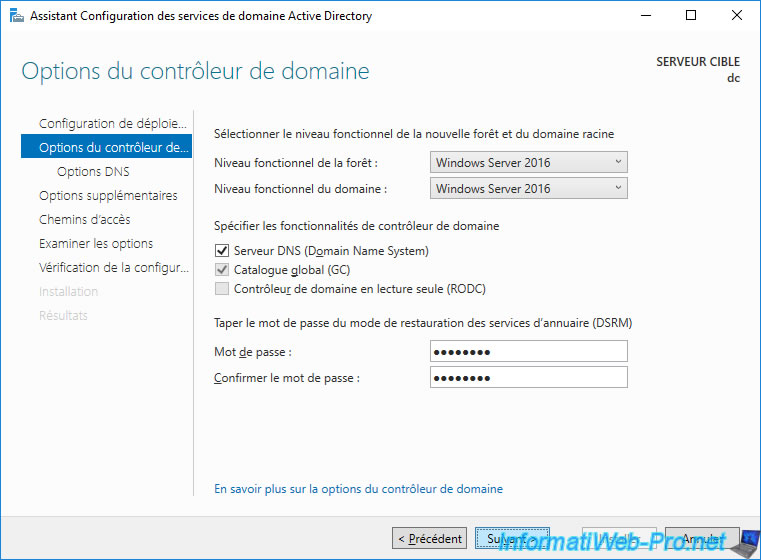
Etant donné que la zone DNS parente ".lan" n'existe pas, l'assistant vous indique qu'il n'est pas possible de créer une délégation DNS pour cette zone parent.
Néanmoins, cela n'est pas obligatoire. Donc, cliquez sur Suivant.
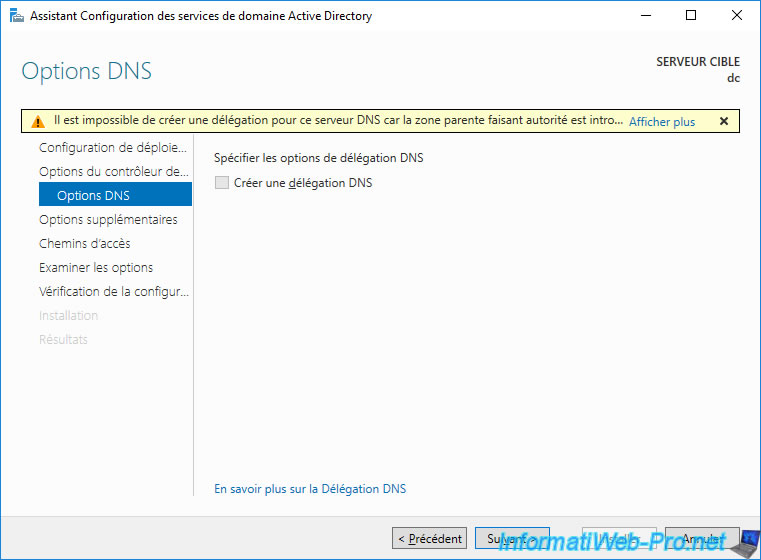
L'assistant choisira automatiquement un nom de domaine NETBIOS qui est basé sur la partie gauche du domaine spécifié précédemment.
Dans notre cas, ce nom de domaine NETBIOS est donc : INFORMATIWEB.
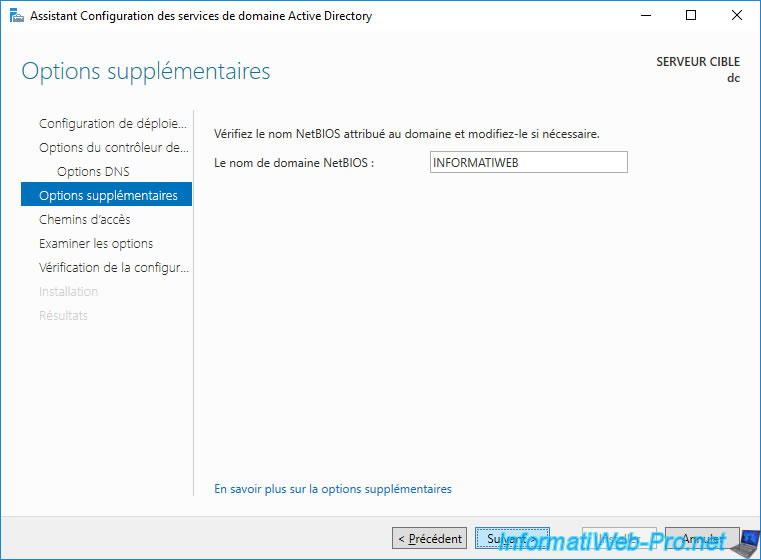
L'assistant vous propose de choisir l'emplacement des dossiers NTDS et SYSVOL qui correspondent à :
- la base de données Active Directory
- les fichiers journaux d'Active Directory
- au dossier SYSVOL qui contient notamment les stratégies de groupe (ou GPO en anglais) et les scripts de démarrage et d'arrêt, ...
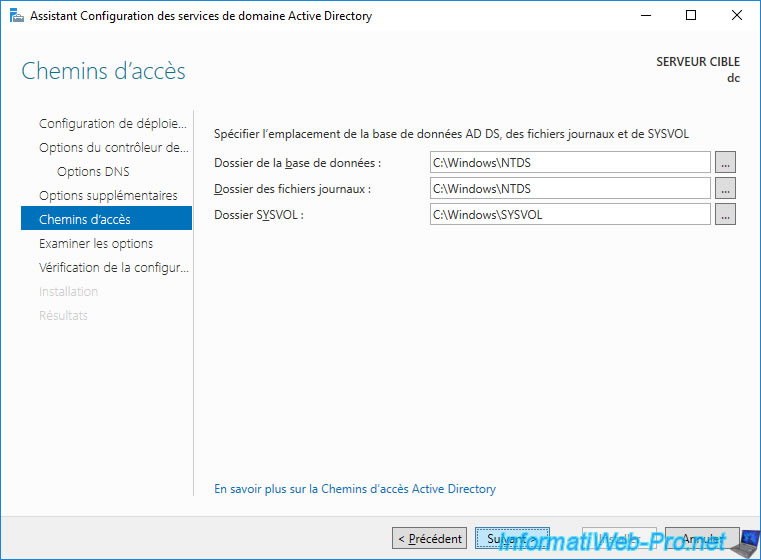
L'assistant de promotion Active Directory vous affiche un résumé de la configuration de votre contrôleur de domaine Active Directory.
Notez qu'il est possible d'obtenir très facilement le script PowerShell pour effectuer la même chose en ligne de commandes en cliquant simplement sur le bouton : Afficher le script.
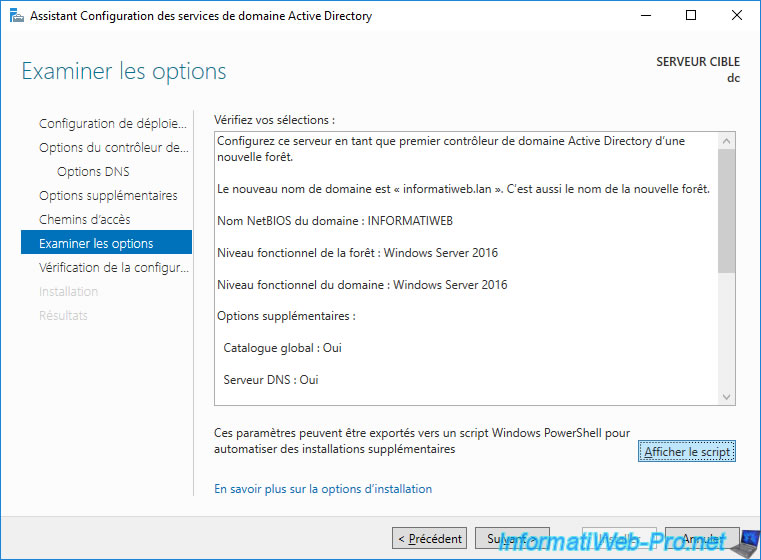
Ce script PowerShell ressemblera dans ce cas-ci à ceci.
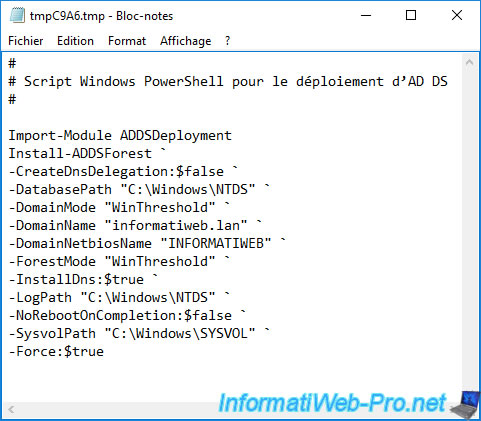
Cliquez sur Suivant.
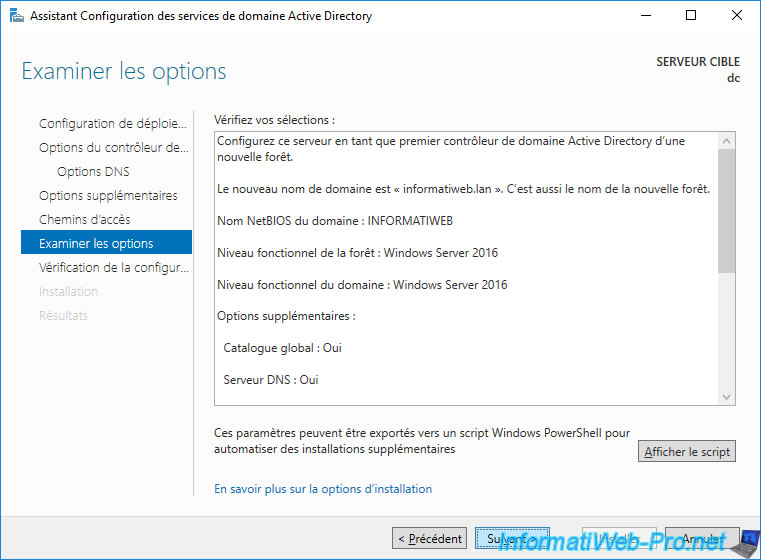
L'assistant vérifie la configuration requise pour la promotion de ce contrôleur de domaine.
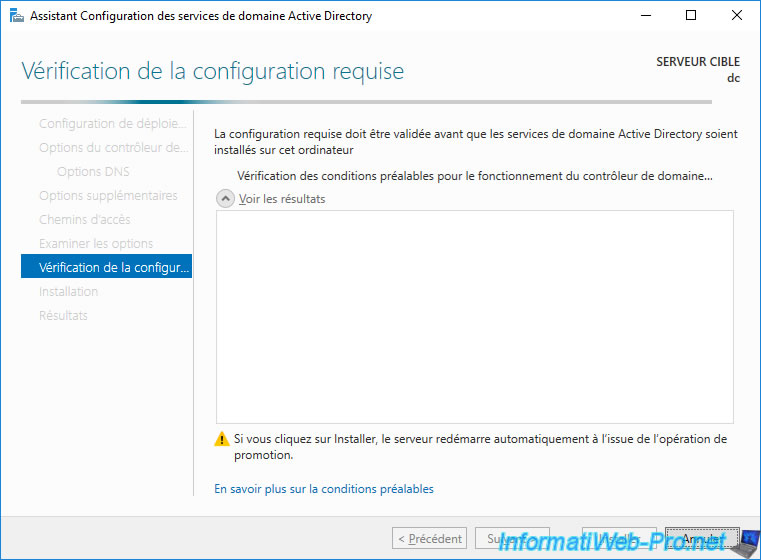
Comme vous pouvez le voir, l'assistant vous affiche 2 avertissements :
- le 1er avertissement indique simplement que les contrôleurs de domaine Windows Server 2016 utilisent un paramètre de sécurité qui les empêche de fonctionner avec des environnements Windows NT 4.0. Néanmoins, si vous n'avez pas de serveurs sous Windows NT 4.0, vous pouvez ignorer cet avertissement.
- le 2ème avertissement concerne la délégation DNS qui ne peut pas être créée pour la zone parent pour la raison expliquée précédemment.
Bref, vous pouvez ignorer ceux-ci sans problème et cliquer sur Installer.
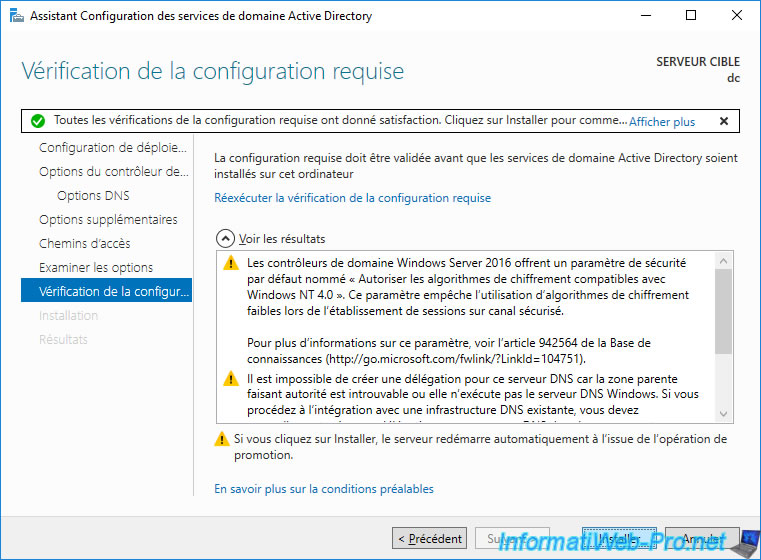
Patientez pendant l'installation du serveur DNS et la configuration de votre contrôleur de domaine.
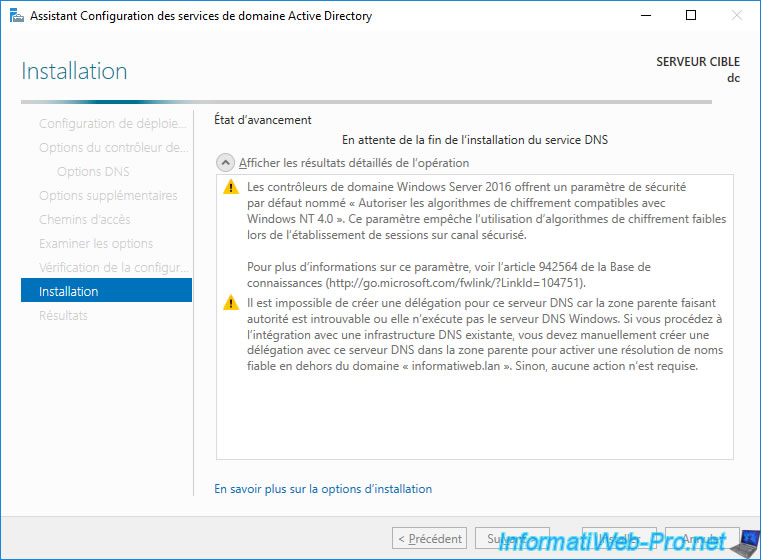
Comme vous pouvez le voir, l'Active Directory est composé de partitions.
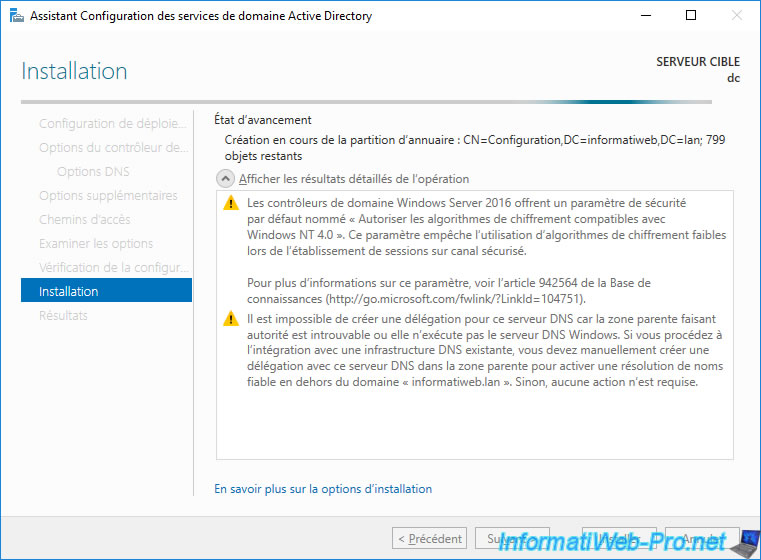
Une fois le contrôleur de domaine installé, un message s'affichera et votre serveur redémarrera quelques secondes plus tard.
Plain Text
Vous allez être déconnecté. L'ordinateur est redémarré car les services de domaine Active Directory ont été installés ou supprimés.
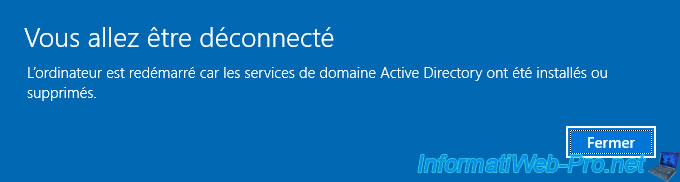
Une fois le redémarrage terminé, connectez-vous avec le compte Administrateur du domaine qui correspond à l'administrateur local de ce serveur.
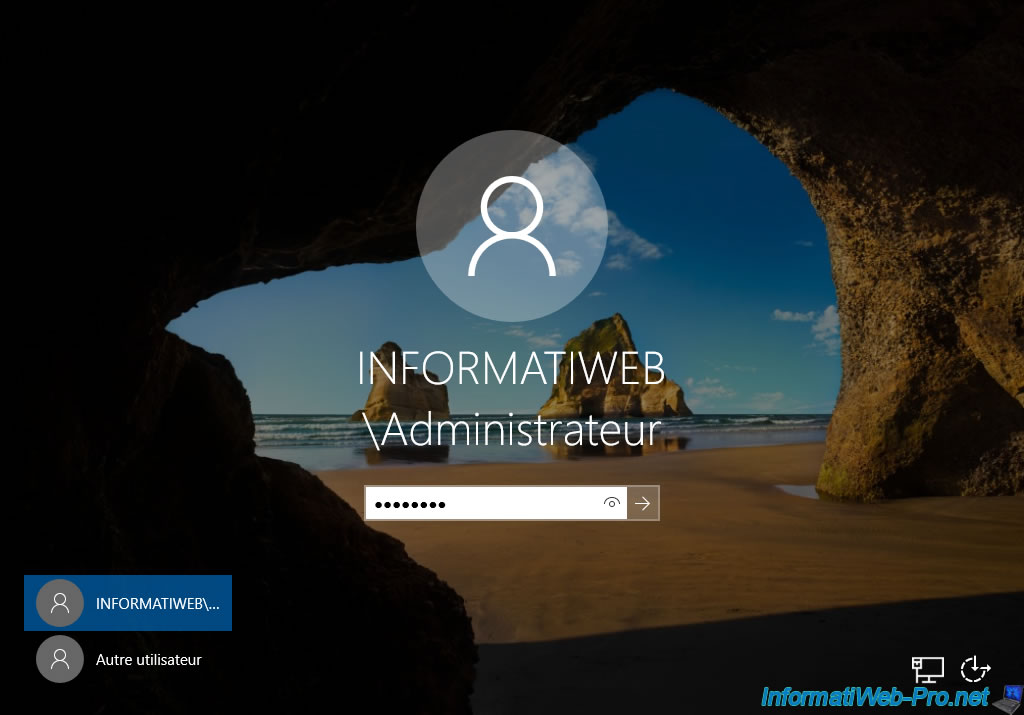
Dans le gestionnaire de serveur, vous verrez que le rôle "AD DS" est installé sur votre serveur.
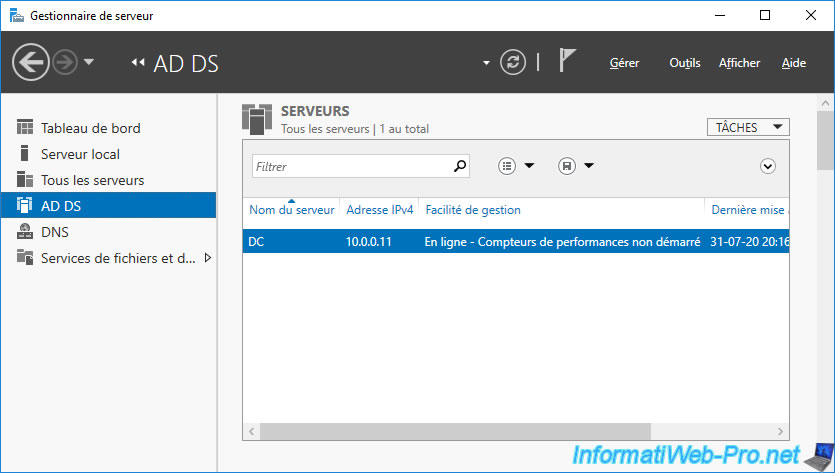
Partager ce tutoriel
A voir également
-

Windows Server 16/4/2021
Windows Server - AD DS - Comment fonctionne la réplication Active Directory
-

Windows Server 3/4/2021
Windows Server - AD DS - Les bases de l'Active Directory
-

Windows Server 30/4/2021
Windows Server - AD DS - Présentation des niveaux fonctionnels Active Directory
-

Windows Server 21/5/2021
WS 2016 - AD DS - Ajouter un contrôleur de domaine à un domaine AD existant


Vous devez être connecté pour pouvoir poster un commentaire